不足している DLL をダウンロードして、FallOut 4 を実行します
- の flexrelease_x64.dll は、ゲーム コミュニティで人気の RPG タイトルである Fallout 4 向けにリリースされました。
- DLL が見つからない場合は、ゲーム ファイルが破損しているか、初期インストールの問題が原因です。
- 問題を解決するには、専用の DLL 修復ツールを使用するか、ゲーム ファイルの整合性を確認するなどの解決策を講じてください。
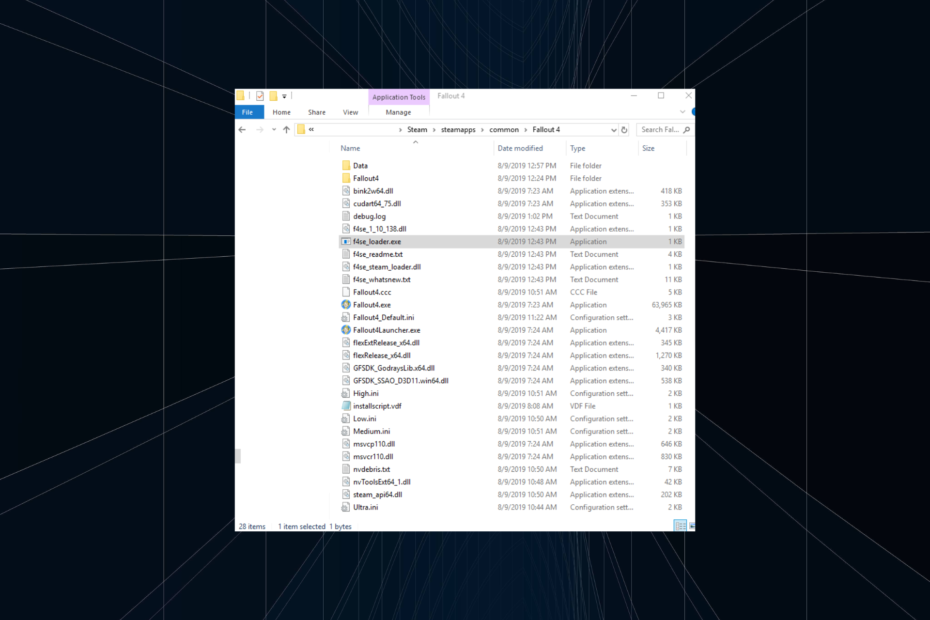
バツダウンロードファイルをクリックしてインストール
このツールは、公式バージョンの DLL ファイルがある専用リポジトリを使用して、破損または破損した DLL を機能的に同等のものに置き換えます。
- Fortect をダウンロードしてインストールする あなたのPC上で。
- ツールを起動し、 スキャンを開始 PC の問題を引き起こしている可能性のある DLL ファイルを検索します。
- を右クリック 修理開始 壊れた DLL を動作中のバージョンに置き換えます。
- Fortect がダウンロードされました 0 今月の読者。
数百のDLLファイルが格納されていますが、 システム32 と SysWOW64 フォルダー、それで終わりではありません。 多くの特定のサードパーティ プログラムは、専用のディレクトリにあります。 DLL がありません、 アプリが起動しない. これらの1つは flexRelease_x64.dll.
Fallout 4 にリンクされ、ファイルが見つからない場合、ユーザー Steam ゲームを実行できません エラーが発生します。 の エラーログ 読み取り、 0x7FFB2B997AE3 flexRelease_x64.dll+0027AE3 で未処理の例外「EXCEPTION_ACCESS_VIOLATION」. それでは、修正方法を見てみましょう flexRelease_x64.dll.
flexRelease_x64.dll が見つからないのはなぜですか?
DLL が見つからない、または見つからないいくつかの理由を次に示します。
- ファイルが移動または削除されました: まれではありますが、エンド ユーザーが気付かずに DLL をゲームのディレクトリから移動したり、ファイルを削除したりする可能性が常にあり、エラー メッセージが表示されます。
- ゲームキャッシュの破損: ほとんどの場合、不足している flexRelease_x64.dll Fallout 4 のゲーム キャッシュが Steam で破損したときにエラーが発生しました。 そして、それに対する組み込みのソリューションがあります。
- ゲームのインストールに関する問題: 一部のユーザーにとっては、最初に問題が発生したゲームのインストールが原因でした。 インストーラーで問題が発生した場合、または問題が発生した場合 インターネットに関する問題、そのようなエラーが報告されることがあります。
flexRelease_x64 が見つからない場合はどうすればよいですか?
ヒント
ダウンロードしないことをお勧めします flexRelease_x64.dll それをホストしていると主張するオンライン プラットフォーム (Web サイト) から。 その理由は、ファイルがマルウェアであることが判明し、その後 PC に損害を与える場合があるからです。
Steam の Fallout 4 などのサードパーティ製アプリの場合、Microsoft が公開したものと比較して、欠落している DLL を特定してダウンロードするのは難しいことがよくあります。 後者の場合、SFC スキャン、DISM ツール、およびその他の組み込みの Windows ソリューションが多数あるためです。
そうするとき flexRelease_x64.dll 見つからない場合は、最適な DLL 修復ツールを使用することをお勧めします。このツールは、見つからない/破損した DLL ファイルを自動的に見つけて置き換えます。 その大規模なデータベースには、これまでに公開されたほぼすべての DLL が格納されています。
2. ファイルを影響を受けるゲームのフォルダーに移動します
専門家のヒント:
スポンサー
一部の PC の問題は、特に Windows のシステム ファイルやリポジトリが見つからないか破損している場合は、対処が困難です。
などの専用工具を必ず使用してください。 フォートテクト、壊れたファイルをスキャンして、リポジトリの新しいバージョンに置き換えます。
多くの人に有効な解決策は、不足している DLL を別の PC からコピーし、影響を受けたコンピューターのゲームのディレクトリに移動することでした。 デフォルトのインストール設定では、パスは次のようになります。C:\Program Files (x86)\Steam\steamapps\common\Fallout 4
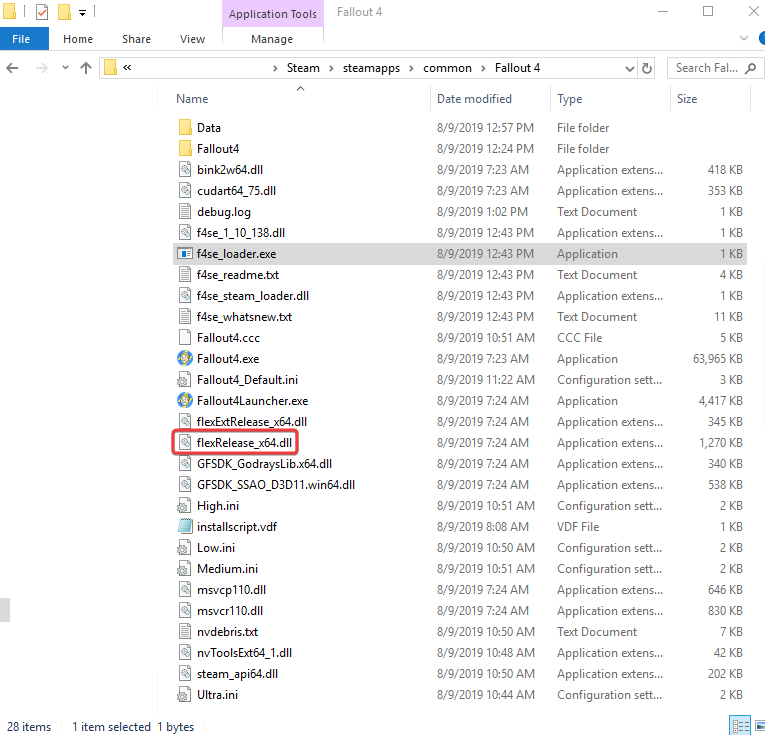
場合によっては、 プログラムファイル フォルダの代わりに プログラム ファイル (x86). いずれにせよ、入手してください flexRelease_x64.dll Fallout 4 を実行しているコンピューターからファイルをダウンロードし、それを説明したフォルダーに移動すると、シームレスに実行されるはずです。 それはできません、心配しないでください! 他の解決策があります。
3. ゲームファイルの整合性を確認する
- 発売 蒸気に移動し、 図書館 上から。
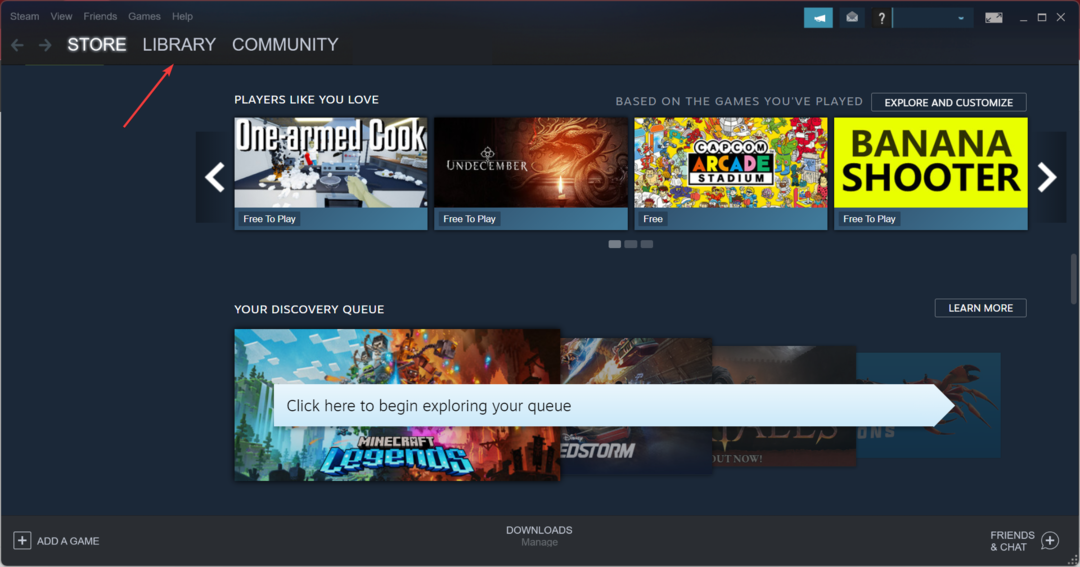
- を右クリック フォールアウト4を選択 プロパティ.
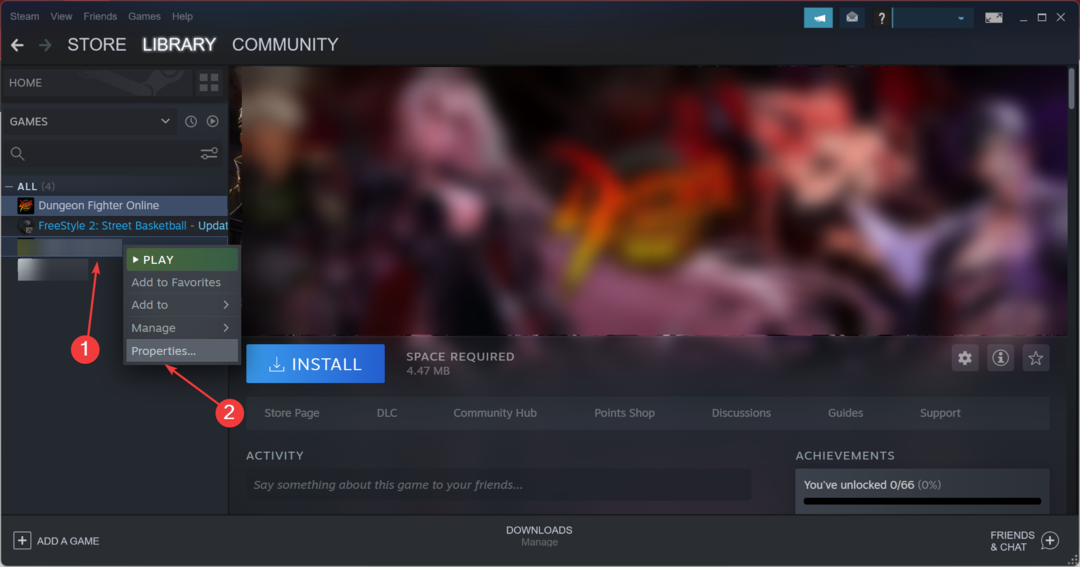
- に移動します ローカル ファイル タブをクリックし、 ゲームファイルの整合性を検証する.
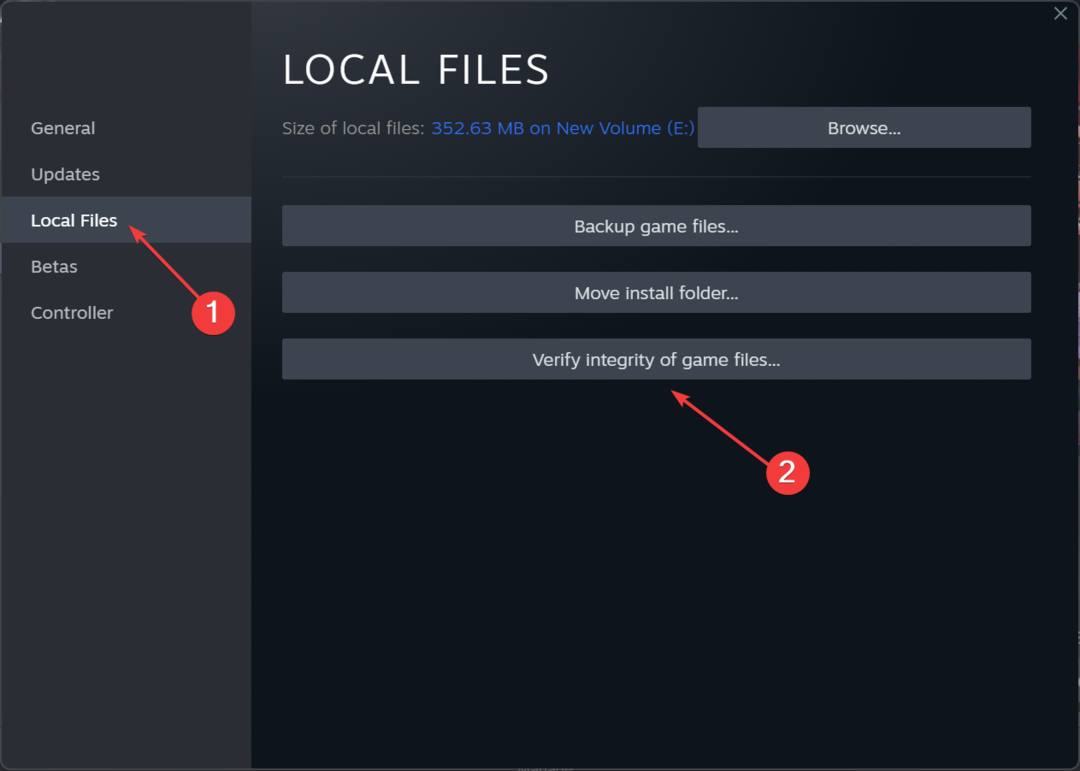
- プロセスが完了するのを待ってから、ゲームを起動できるかどうかを確認してください。
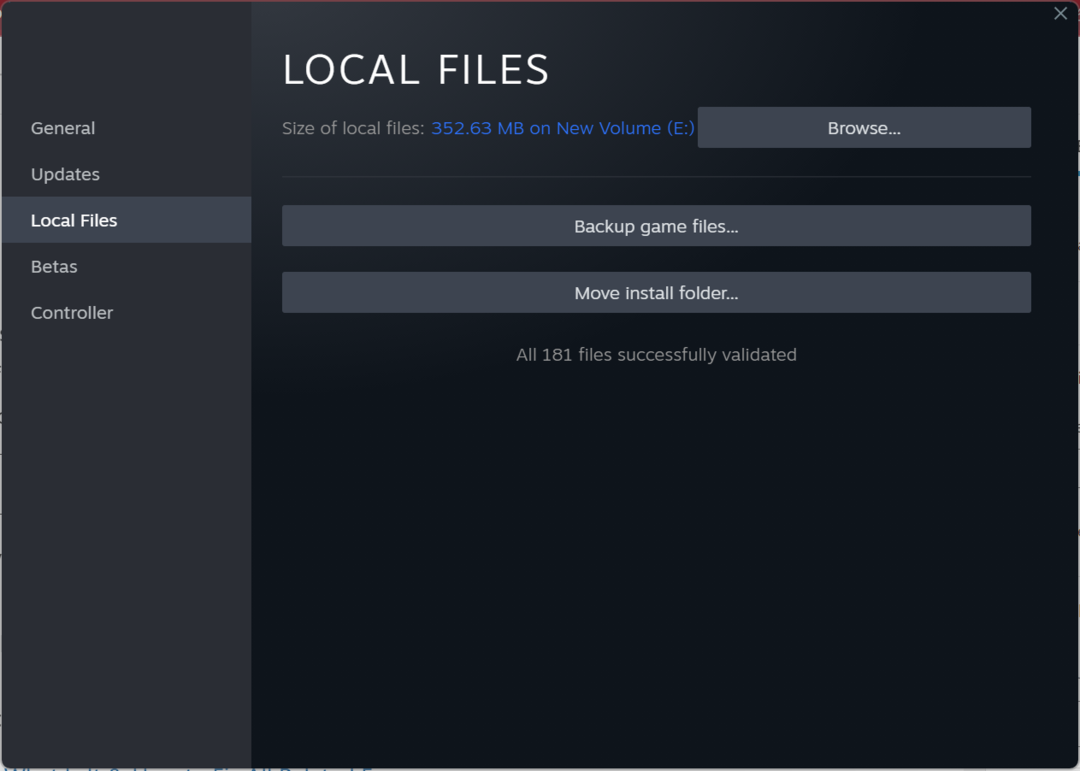
ゲームファイルの軽微な問題を修正するためのSteamの組み込みオプションを使用すると、数分で物事を開始して実行できます flexRelease_x64.dll Fallout 4 にはありません。
- Modio.dll が見つかりません: 4 つの修正方法
- Cardgames.dll: 見つからない場合にダウンロードして修正する方法
- Bdb.dll がありませんか? エラーを修正する方法または再度ダウンロードする方法
4. ゲームを再インストールする
- プレス ウィンドウズ + R 開く 走る、 タイプ appwiz.cpl テキストフィールドで、 入力.
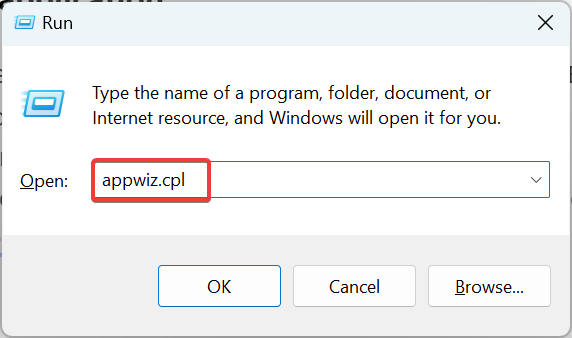
- 選択する フォールアウト4 ここのプログラムのリストから、 アンインストール.
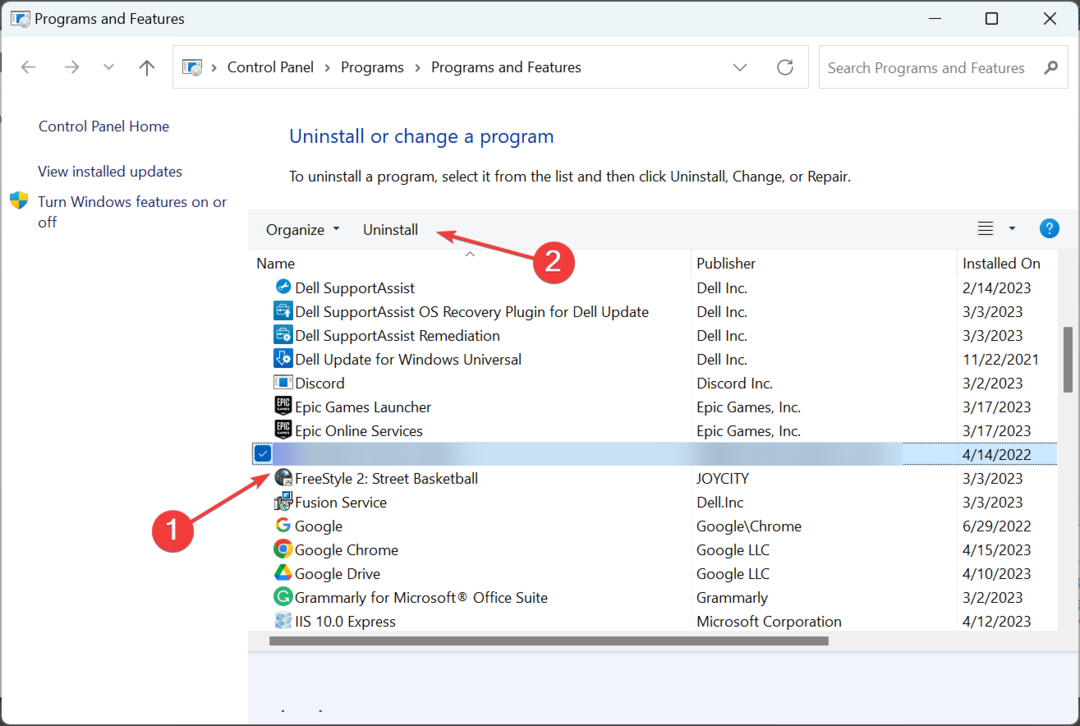
- 画面の指示に従ってプロセスを完了します。
- 完了したら、次の場所にあるファイルもすべて削除してください (Steam がインストールされているドライブによって異なります)。
\Steam\SteamApps\Common\Fallout 4\ドキュメント\マイ ゲーム\フォールアウト 4 - 次に、変更を有効にするためにコンピューターを再起動します。
- 最後に、次のことができます。 Steam で Fallout 4 をダウンロード エラーをスローせずに実行する必要があります。
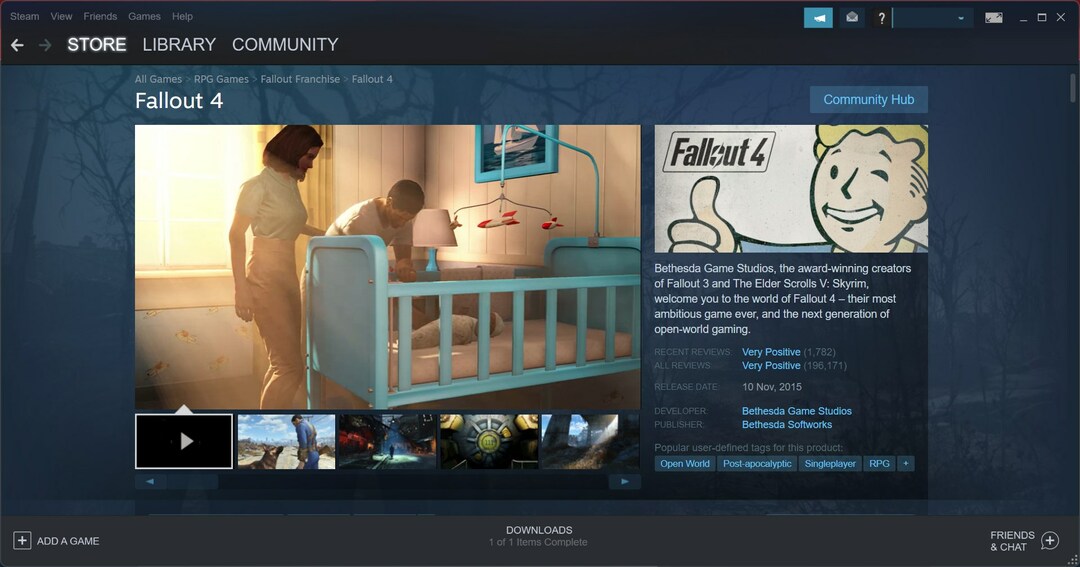
アプリのインストールに関する問題が一般的な理由です flexRelease_x64.dll Steam の Fallout 4 にはありません。 そして、手っ取り早い解決策は アプリをアンインストールする そして、最初から再インストールします。 まだ残っているファイルがある場合は、 効果的なアンインストーラ ソフトウェア 最良の結果を得るために。
しかも、ダウンロード後 flexRelease_x64.dll、取得することをお勧めします 信頼できる DLL 修復ツール 同様の問題が発生しないようにします。
この件に関するご質問や、より多くの解決策を私たちと共有するには、下にコメントを残してください。
まだ問題が発生していますか?
スポンサー
上記の提案で問題が解決しない場合は、コンピュータでさらに深刻な Windows の問題が発生する可能性があります。 次のようなオールインワン ソリューションを選択することをお勧めします。 フォートテクト 効率的に問題を解決します。 インストール後、 表示&修正 ボタンを押す 修復を開始します。

![[解決済み] dbgmodel.dllエラー:dllファイルが見つからない/見つかりません](/f/d76f7dfa34c606f622ad0bef05c92db7.jpg?width=300&height=460)
